|
|
Usa Docker > Proprietà oggetto per commutare Proprietà oggetto on/off. Utilizzatelo per selezionare i colori per i profili e i riempimenti vettoriali. |
|
|
Usa Docker > Proprietà oggetto per commutare Proprietà oggetto on/off. Utilizzatelo per selezionare i colori per i profili e i riempimenti vettoriali. |
EmbroideryStudio ti permette di selezionare colori per profili così come per riempimenti. Coloring makes vector objects easier to interpret. Ad esempio, un colore di riempimento pieno potrebbe far pensare a Satin o Tatami, mentre un modello di riempimento potrebbe essere interpretato come Riempimento motivo o Divisione programma.
1Inserisci o crea un grafico vettoriale.
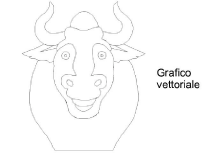
2Separa gli oggetti vettore secondo necessità.
3Seleziona un oggetto vettore, clicca a destra e seleziona Proprietà dal menu a comparsa. Il dialogo Proprietà oggetto si apre.
4Per cambiare il colore profilo dell’oggetto selezionato, regola le impostazioni nel riquadro Linea:
3Seleziona uno stile profilo dall’elenco Stile.
3Seleziona una larghezza profilo dal campo Larghezza.
3Clicca Colore e seleziona un colore profilo dal dialogo Colore.
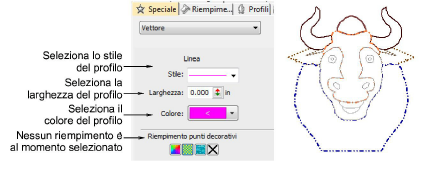
5Per riempire l’oggetto selezionato con un colore pieno, seleziona l’icona Riempimento pieno e clicca il pulsante Colore per accedere al dialogo Colore.
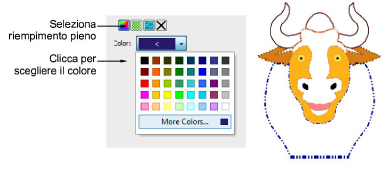
6Per riempire l’oggetto selezionato con un riempimento a modelli, seleziona l’icona Riempimento punti decorativi e regola le impostazioni:
3Seleziona un stile modello dalla lista a discesa.
3Seleziona un colore di primo piano tramite il pulsante Fronte.
3Rendi lo sfondo trasparente secondo richiesta oppure scegli un colore tramite il pulsante Retro.
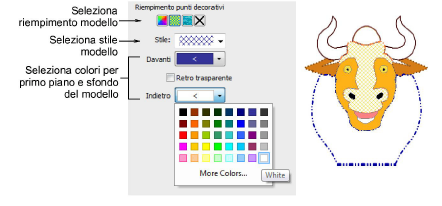
7Per riempire l’oggetto selezionato con una bitmap – ad es. una trama di tessuto – seleziona l’icona Riempimento bitmap e clicca il pulsante Carica per inserire un file immagine tramite il dialogo Apri.
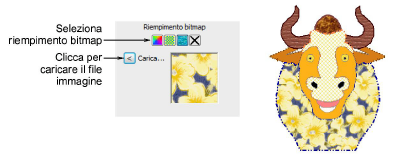
Nota: Per visualizzare i cambiamenti al foglio di lavoro produzione, seleziona File > Anteprima stampa. Nel tab Opzioni > Disegno seleziona la casella di controllo Vettori.